
发布时间:2021-04-29 10: 56: 01
主题是思维导图的基础,思维导图是由各种类型的主题组成的,其中更为常用的是中心主题与副主题。除此以外,专业的思维导图软件,如MindManager,还会提供其他主题工具,如浮动主题、标注主题来辅助思维导图的绘制。
接下来,我们将会以MindManager为例,详细来了解一下不同主题的作用。
一、中心主题与副主题
中心主题,即整个思维导图的制作主题。比如图1展示的是以“动词的形式”作为中心主题的思维导图。
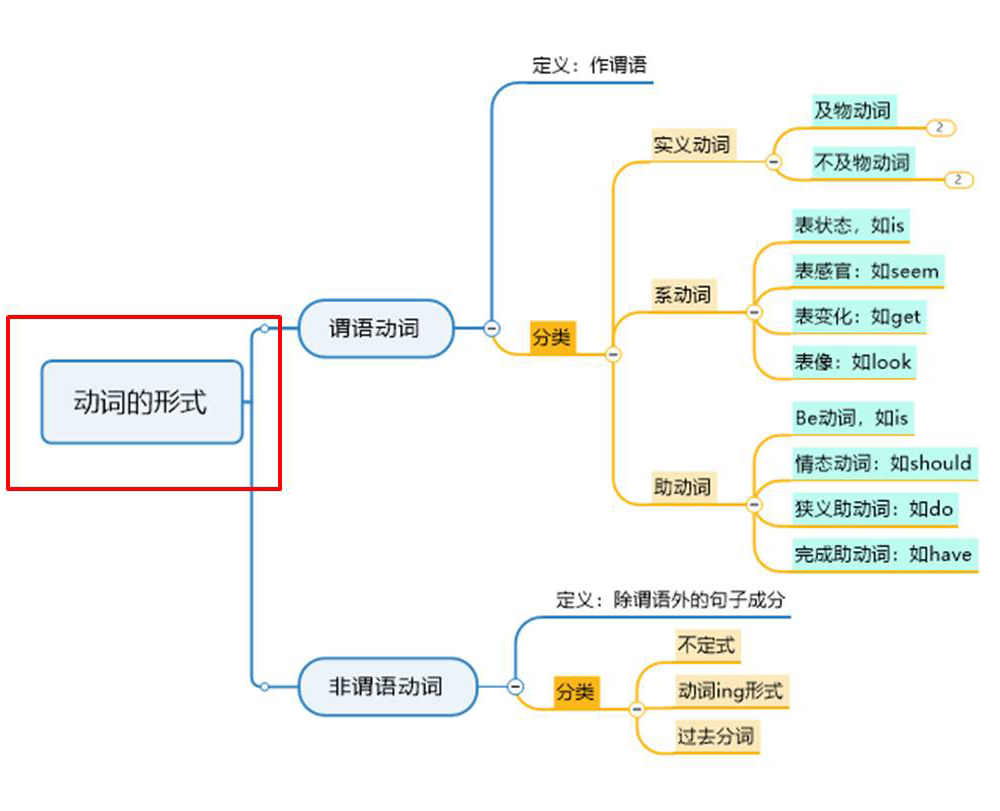
而与中心主题相对应,从中心主题向外延伸的主题,称为副主题。中心主题与副主题组成了思维导图的主要部分。

二、标注主题
一般情况下,中心主题与副主题即可构建完整的思维导图。但在一些特殊情况下,还需要借助其他的主题工具,完成思维导图的制作。
比如,标注主题,是一种将标注添加到导图中的主题类型。比如,如图3所示化合物思维导图,我们在碱性无机物中添加一个标注主题,该主题与“碱”分支有联系,但不作为分支存在。
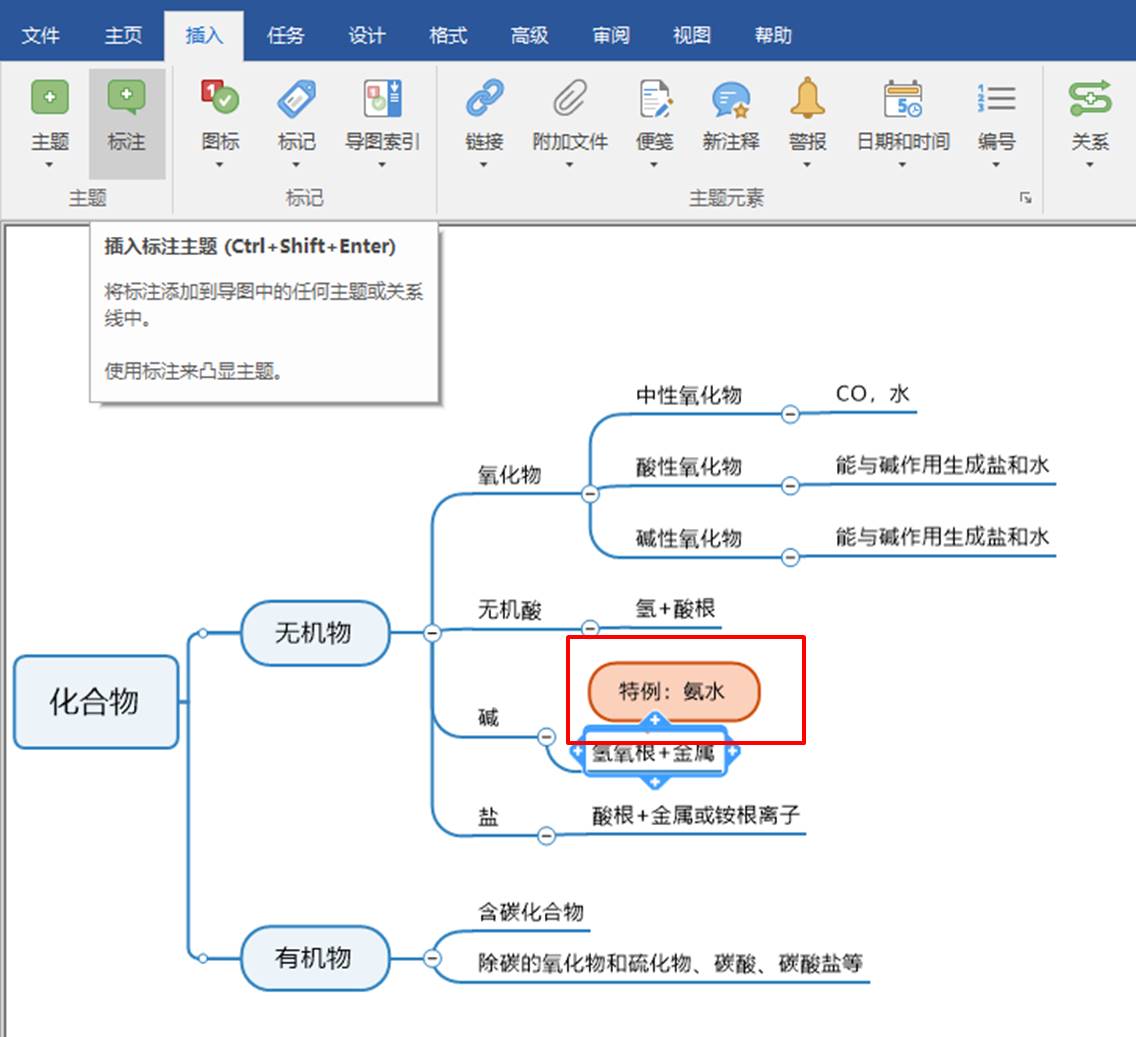
三、浮动主题
如果是要建立与中心主题独立存在的主题,用以辅助说明中心主题的话,我们还可以使用MindManager的浮动主题功能,建立与中心主题并列的主题。
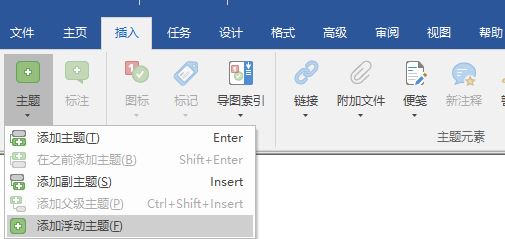
比如,如图5所示,我们在“化合物”思维导图中创建了一个“纯净物”的浮动主题,用于辅助说明化合物、单质、纯净物的关系。
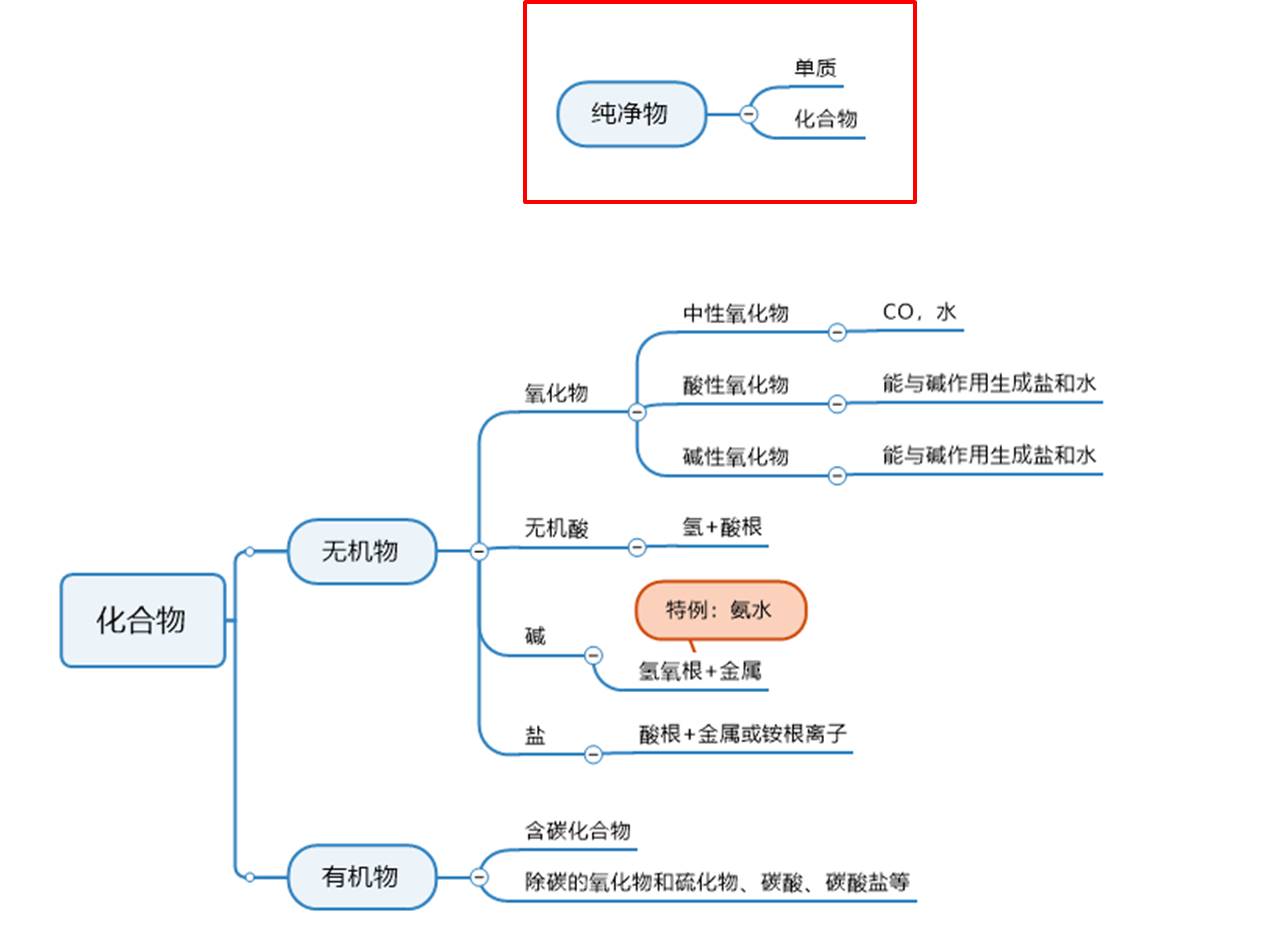
四、决策主题
除了以上主题类型外,MindManager在流程图模板还提供了一种特别的主题类型——决策主题。
决策主题自带判断属性,可用于绘制流程图中的判断任务。
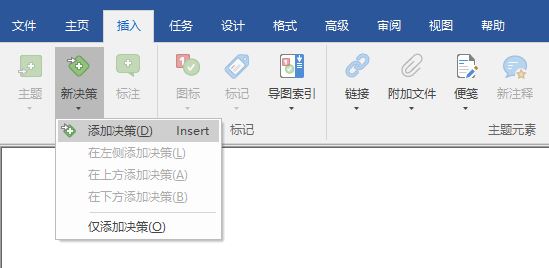
比如,我们在制作手机点单流程时,会涉及到“是否外带”、“是否购买塑料袋”的判断任务。通过使用MindManager的决策主题,即可快速添加判断主题,并针对“是”或“否”添加后续的行动任务。
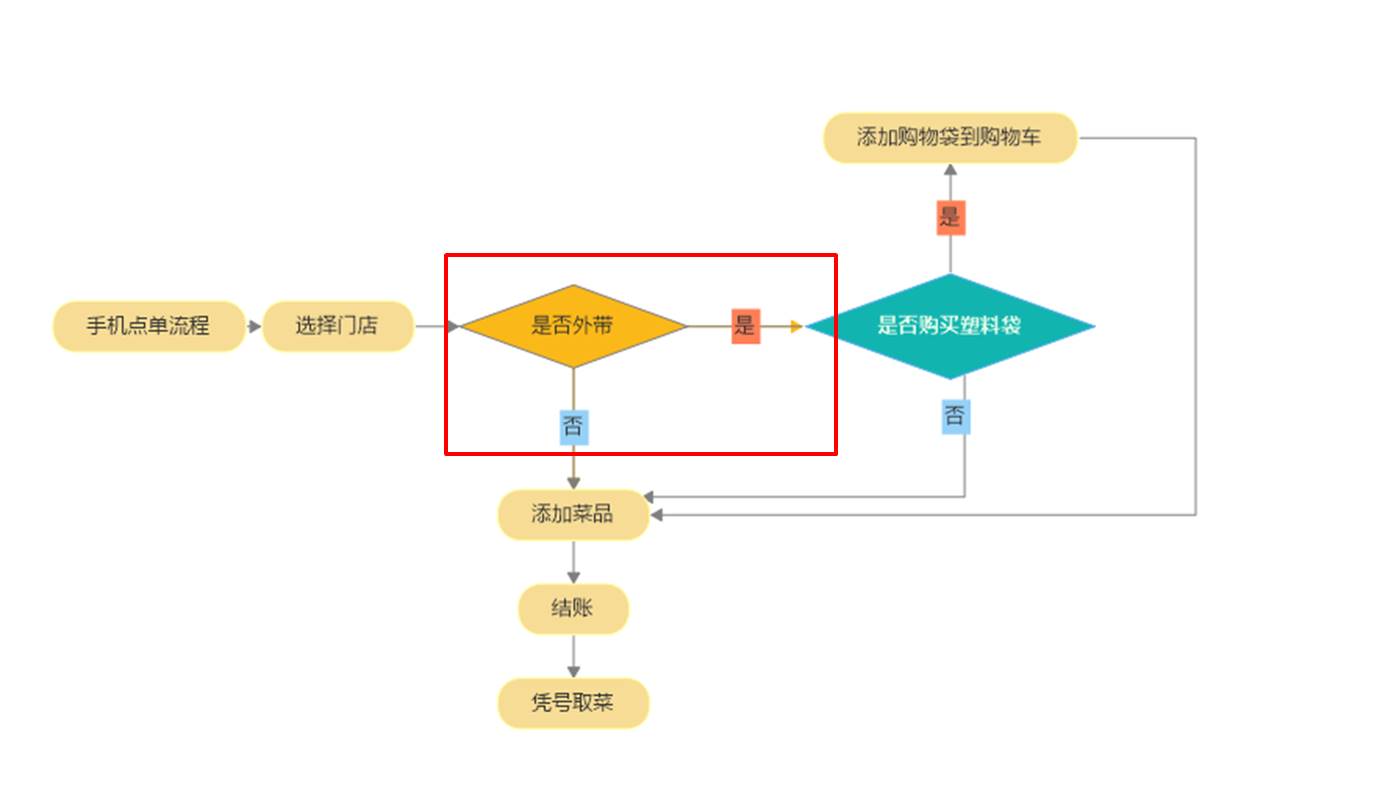
五、小结
综上所述,除了中心主题、副主题这两种基础主题外,MindManager还提供了标注主题、浮动主题、决策主题这三种主题类型,供我们更好地制作思维导图。而灵活地使用各种类型的主题,则有助于提升思维导图的丰富性和完整性。
作者:泽洋
展开阅读全文
︾